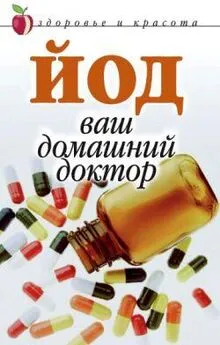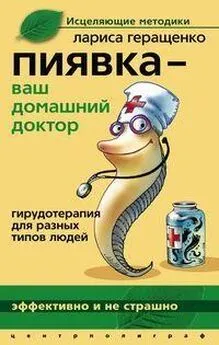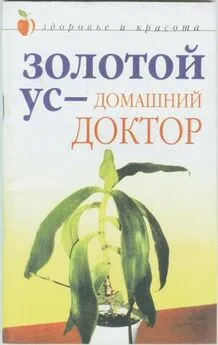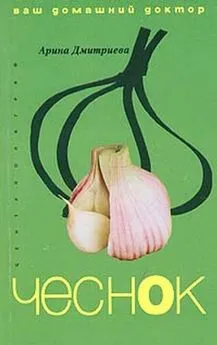Алексей Виноградов - Домашний доктор для вашего ПК
- Название:Домашний доктор для вашего ПК
- Автор:
- Жанр:
- Издательство:неизвестно
- Год:неизвестен
- ISBN:нет данных
- Рейтинг:
- Избранное:Добавить в избранное
-
Отзывы:
-
Ваша оценка:
Алексей Виноградов - Домашний доктор для вашего ПК краткое содержание
В этой книге описаны методы восстановления системы, средства защиты файлов и операционной системы, использование служебных программ и работа с нортоновскими утилитами. Здесь есть описание свойств и работы со службами архивации и восстановления данных. Описаны тут и дисковые утилиты и средства обеспечения безопасности компьютера, системы и данных. В общем, эта книга – для читателя и пользователя, желающего узнать, как надо заботиться о своей персоналке и как сделать работу на ПК стабильной, эффективной и продуктивной.
Домашний доктор для вашего ПК - читать онлайн бесплатно ознакомительный отрывок
Интервал:
Закладка:
Выполнение большинства задач в Windows включает работу с файлами и папками. Windows использует структуру папок в качестве системы хранения файлов на компьютере, подобно бумажным папкам, в которых хранится содержимое картотеки. Папки могут содержать файлы различных типов – документы, музыкальные клипы, изображения, видео, программы и др. Можно создавать новые папки и копировать или перемещать в них файлы из других мест – из других папок, с других компьютеров или из Интернета. В папках можно создавать подпапки. Например, если для создания и хранения файлов используется папка «Мои документы», можно создать в ней новую папку для размещения этих файлов. Если новую папку понадобится перенести в другое место, ее можно без труда переместить вместе со всем содержимым, выбрав ее и перетащив мышью на новое место.
1.2 Архивация файлов и папок
Архив – это набор файлов, папок и других данных, сжатых и сохраненных в файле или на одной или нескольких магнитных лентах.
Носитель – любой стационарный или съемный объект, пригодный для хранения данных.
Служба – программа или процесс, выполняющие конкретную системную функцию по поддержке других программ, особенно на низком (близком к аппаратному) уровне. Если доступ к службам осуществляется по сети, они могут быть опубликованы в Active Directory, что упрощает их администрирование и использование. Примеры служб: диспетчер учетных записей безопасности, служба репликации файлов, служба маршрутизации и удаленного доступа.
Администратор – в Windows XP Professional пользователь, ответственный за настройку и управление контроллерами домена и локальными компьютерами, ведение учетных записей пользователей и групп, присвоение паролей и разрешений, а также помогающий пользователям работать в сети. Администраторы являются членами одноименной группы и обладают полным доступом к домену или компьютеру. В Windows XP Home Edition пользователь, который имеет право вносить на компьютере изменения на уровне системы, устанавливать программное обеспечение и имеет доступ ко всем файлам на компьютере. Пользователь с учетной записью администратора компьютера имеет полный доступ к другим учетным записям пользователей на компьютере.
Удаленный компьютер – это компьютер, доступный пользователю только с применением коммуникационных линий и устройств, таких как сетевая плата или модем.
В процессе архивации в файле или на ленте создается резервная копия данных. Для архивации в файл необходимо задать имя файла и место, где он будет сохранен. Файлы архива обычно имеют расширение BKF, но его можно сменить на любое другое. Файл архива можно сохранить на жестком диске, дискете или на любом другом съемном либо несъемном носителе, на котором возможно сохранение файлов.
Для архивации данных на ленту необходимо, чтобы к компьютеру было подключен накопитель на магнитной ленте. Для управления накопителями на магнитной ленте используется оснастка «Съемные ЗУ» (подробнее о ней будет рассказано позже, в одном из разделов этой главы). Хотя программа архивации работает совместно со службой «Съемные ЗУ», для выполнения некоторых сопровождающих действий, например для подготовки и извлечения лент, может потребоваться оснастка «Съемные ЗУ».
Самая простая процедура архивации включает в себя следующие четыре этапа. Сначала следует выбрать файлы, папки и диски для архивации. В программе архивации диски, файлы и папки компьютера представлены в виде дерева, позволяющего выбирать файлы и папки для архивации. Открытие папок и выбор файлов в этом дереве выполняется так же, как и в проводнике Windows. Затем надо выбрать носитель или файл для создания архива данных. Есть два способа выбора носителя: архив данных можно создать в файле или на устройстве хранения данных. В качестве устройства хранения данных можно использовать жесткий диск, диск Zip либо съемный или несъемный носитель любого типа, доступный для сохранения файлов. Этот вариант доступен всегда. Архив данных можно создать на накопителе на магнитной ленте. Этот вариант доступен только при наличии накопителя на магнитной ленте, установленного на компьютере или подключенного к нему. Если данные архивируются на накопитель на магнитной ленте, этот носитель будет управляться оснасткой «Съемные ЗУ». После того как выбран объект архивации и задан носитель архива, нужно задать параметры архивации. Окно «Параметры» программы архивации позволяет настраивать параметры архивации. Чтобы настроить архивацию, следует выполнить в окне «Параметры» следующие действия. Сначала надо выбрать требуемый тип архивации.
Существуют следующие типы архивации: копирующий, ежедневный, разностный, добавочный и обычный. Затем надо указать, требуется ли вести журнал архивации. Если ведется файл журнала, можно также выбрать запись всех либо только основных событий. И, наконец, надо указать требуется ли архивировать данные, хранящиеся на присоединенных дисках. На завершающем этапе пользователь может назначить типы файлов, которые требуется исключить из операции архивирования. Последний шаг – указать, требуется ли проверять правильность архивации данных.
При запуске архивации будут запрошены сведения о текущем задании архивации и предоставлена возможность задать дополнительные параметры. После того как сведения о задании будут введены или изменены, будет начата архивация выбранных файлов и папок.
Если запланирована автоматическая архивация, сведения о задании все равно будут запрошены. Однако после ввода этих сведений архивация не будет начата, а будет добавлена как запланированная планировщиком заданий.
Так в общих чертах выглядит процедура архивации данных с помощью средств операционной системы. Собственно говоря, все содержание данной главы книги посвящено описанию подробностей этого процесса.
Прежде чем перейти к этому, более подробному, рассмотрению архивации данных, остановлю внимание читателя на нескольких подробностях общего характера, имеющих принципиальное значение.
Итак, архивация файлов и папок может проводиться только администратором или оператором архива. Пользователи, не являющиеся членами группы «Пользователи» или «Опытные пользователи», могут архивировать только свои собственные файлы и папки либо должны иметь не менее одного из следующих разрешений на доступ к архивируемым файлам и папкам: «Чтение», «Чтение и выполнение», «Изменение» или «Полный доступ». Затем, данные состояния системы включают системный реестр, службу каталогов и другие ключевые системные компоненты. Для архивации этих компонентов следует выполнить архивацию данных состояния системы (описанию процедуры архивации состояния данных системы посвящен целый раздел этой главы). Архивация данных состояния системы возможна только для локального компьютера. Архивировать данные состояния системы для удаленного компьютера нельзя. Архивацию можно запланировать для автоматического выполнения в определенное время или с определенной периодичностью. Для того чтобы сделать это, следует нажать кнопку «Запуск».
Читать дальшеИнтервал:
Закладка: